Por TechieWriter
Cómo congelar filas o columnas en hojas de Excel: - Supongamos que tiene una hoja de Excel muy larga. La primera fila contiene los nombres de todas las columnas y la está utilizando como referencia para ingresar valores. Está ingresando valores fila por fila en el Sobresalir sábana. A medida que aumenta el número de filas, no podrá ver la primera fila que se utiliza como referencia. En ese caso, es posible que desee congelar su primera fila para aprovechar mejor el tiempo y el esfuerzo. Este artículo trata exactamente de eso. Siga leyendo para aprender a congelar filas o columnas en Sobresalir hojas.
Cómo congelar filas en hojas de Excel
PASO 1
- Veamos qué está mal y qué se puede hacer para solucionarlo. Abre tu hoja realmente larga en Sobresalir.

PASO 2
- Desplácese hacia abajo. Ahora, como puede ver, la primera fila que contenía los nombres de las columnas como Número de serie, Nombre, Habla a etc se desplaza hacia arriba. En este momento, no podemos averiguar los nombres de las columnas. La única forma es desplazarse hacia arriba y averiguarlo. Pero si tu Sobresalir La hoja es realmente muy larga, definitivamente no sería una solución factible. Siga los pasos a continuación para obtener una solución fácil.
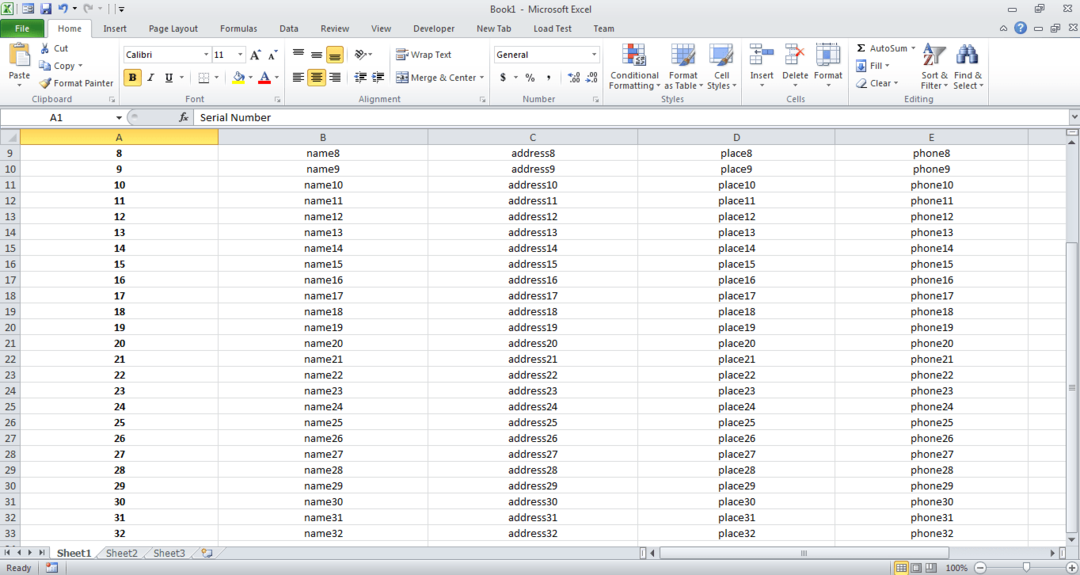
PASO 3
- Supongamos que desea congelar la primera fila. Es decir, la fila que contiene los nombres de las columnas. En ese caso, debe seleccionar la fila justo debajo de la primera fila.

PASO 4
- Una vez que haya seleccionado toda la fila, haga clic en la pestaña Vista. Habrá un botón llamado Congelar paneles bajo la Vista pestaña. Haga clic en la flecha desplegable asociada con él para buscar y haga clic en la opción denominada Congelar paneles. Si ya ha congelado sus paneles, esta opción será Descongelar paneles. Puede elegir según su elección.

PASO 5
- ¡Viola! Ahora, si se desplaza hacia abajo, puede ver que la fila que quería congelar está realmente congelada.
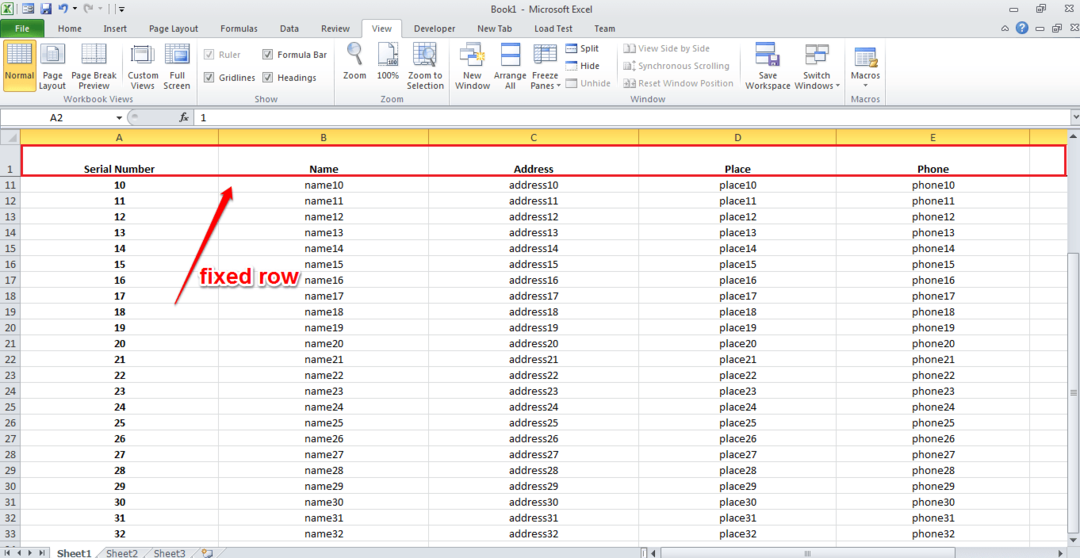
Cómo congelar columnas en hojas de Excel
PASO 1
- Si se desplaza horizontalmente, los campos de la izquierda se moverán hacia la izquierda. ¿Qué sucede si desea ver el archivo en el extremo izquierdo para que sea siempre visible?

PASO 2
- En ese caso, seleccione la columna junto a la columna que desea congelar. Una vez que haya seleccionado la columna, haga clic en el Vista pestaña como antes. Encuentra el botón Congelar paneles. Nuevamente, haga clic en la opción Congelar paneles en el menú desplegable.

PASO 3
- Ahora, si se desplaza horizontalmente, puede ver que la columna más a la izquierda, que es la Número de serie la columna es fija.
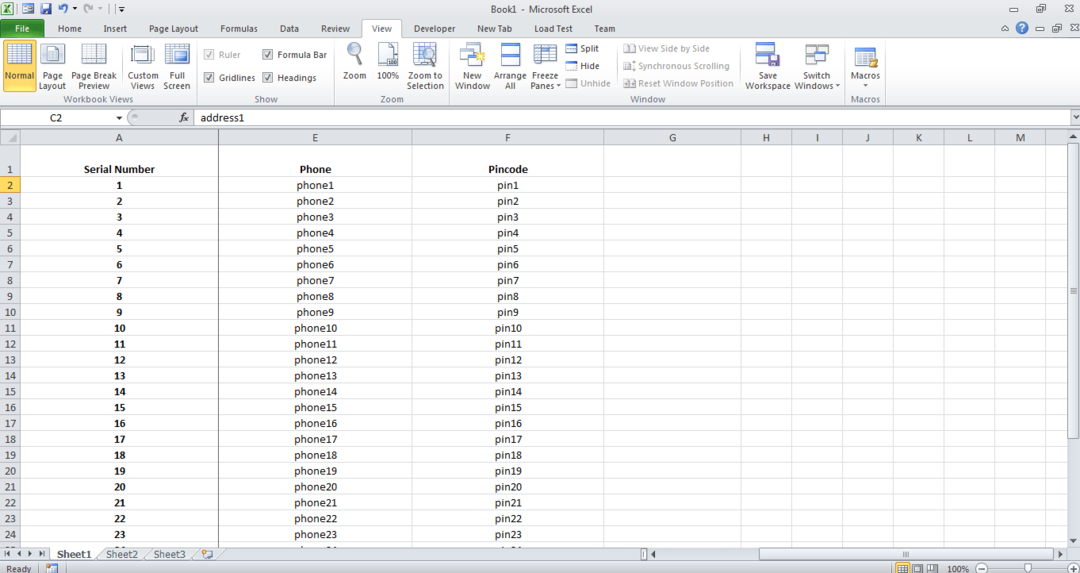
No puede congelar una fila o columna en particular desde algún punto intermedio con esta función. Si congela una fila o columna, se congelarán todas las filas o columnas anteriores o superiores. Espero que hayas encontrado útil el artículo. Estén atentos para más trucos, consejos y trucos.


